Bluetooth Klavyeyi Apple TV ile Eşleştirmenin Resmi Yolu
En son Apple TV güncellemesine kadar, Apple TV'nizle klavyeyi kullanmanın tek yolu bir iOS geçici çözümü kullanmaktı. Şimdi bazı yeni özellikler ekleyen resmi bir yol var.

Fotoğrafı çeken Daniel Wehner
En Son Apple TV Yazılımına Sahip Olduğunuzdan Emin Olun
Bunu daha önce ele aldık ve süreçdeğişti. TVOS sürümünüzün 9.2 olmasını istiyorsunuz. Eski sürümler, Apple Remote geçici çözümünü yapmanızı gerektirir. En son güncelleme bazı harika yeni özellikler eklediğinden güncelleme yapmamanız için bir neden yok.
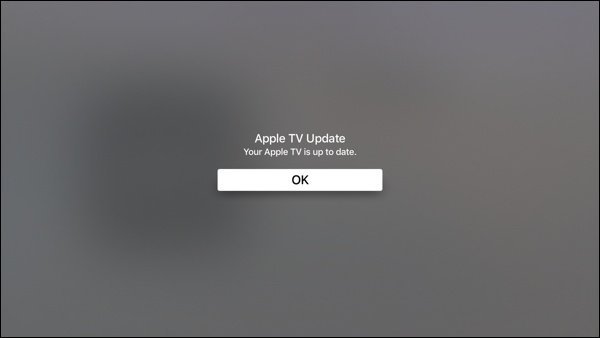
Eşleştirmeyi Ayarlama
Şuraya gidin: Ayarlar> Uzaktan Kumanda ve Cihazlar Devam edin ve Bluetooth klavyenizi açın vebu noktada menzili olsun. Klavyenin eşleştirme modunda olması gerekir. Apple'ın klavye modelleri için bir kılavuzu var. Işık yanıp sönene kadar güç düğmesini bir süre basılı tutun. Yakındaysa klavyenizi eski bilgisayarınızdan eşleştirmeyi unutmayın. Bunu ilk denediğimde klavyenin başka bir sisteme bağlı olduğunu unuttum!
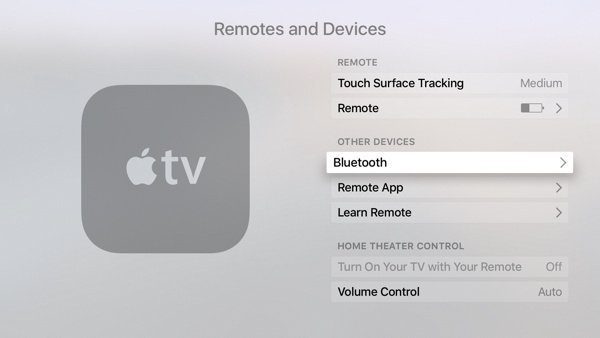
Seçin Bluetooth ve klavyenizin göründüğünü göreceksiniz. Ardından bir eşleme kodu girersiniz ve Apple TV'niz klavyenin bağlı olduğunu söyler.
Bunu yaptığınızda, aşağıdaki ekran sırasını görürsünüz:
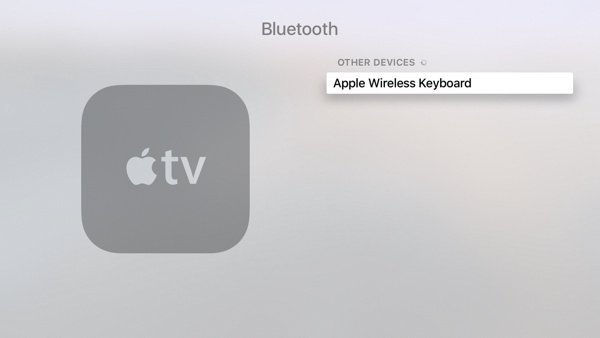

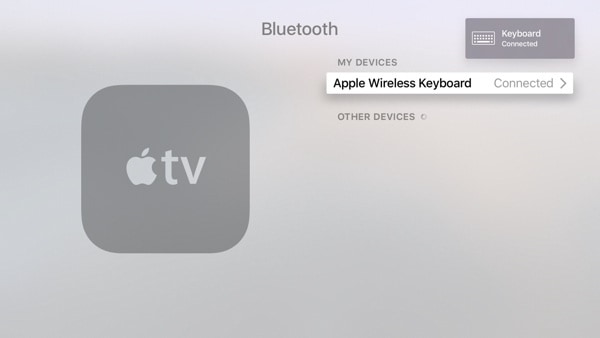
Harika Özellikler
Yazmak, klavyeyi kullanmanın bariz nedenidir. Parolalarınızı yazabilir veya uygulamaların klasör adlarını değiştirebilirsiniz. Klavye ok tuşları Siri uzaktan kumandasındaki kaydırma gibi çalışır. Bu uzaktan kumanda biraz hassas olma eğilimindedir, bu yüzden klavyeyi daha kolay buluyorum. Ayrıca boşluk çubuğuyla oynatmayı duraklatmayı da kolaylaştırır.
Mac'te F3, Görev Kontrolünü getirir. Bir Apple TV'de, tıpkı iOS'ta Ana Ekran düğmesine iki kez dokunmak gibi uygulamalar arasında geçiş yapmanızı sağlar. Klavye doğru uygulamayı okları kullanmanızı sağlar. Ardından, uygulamayı seçmek için geri dönüş tuşuna basın. Uygulamayı öldürmek istiyorsanız, yukarı oka iki kez basın.
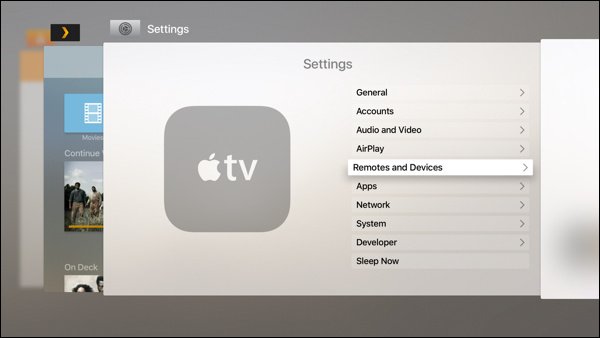
Bir video izlerken veya ses dinlerken, boşluk çubuğu oynatmayı duraklatmanıza olanak tanır. Sol ve sağ oklar, çoğu uygulamada ileri veya geri kaydırmak için çalıştı.
Hepsinden iyisi,Beklerdim. Bana nerede olduğumdan bir seçim getirdi. Başka bir özellik bulamadım, ancak bulursanız bunları yorumlarda paylaştığınızdan emin olun.
Siri Uzaktan Kumandaný'ný terk mi ediyorsun?
Çoğu görev için klavyeyi kullanıyorum. Ok, kaçış ve F3 tuşları benim için daha sezgisel. Oynatmayı duraklatmak gibi daha geleneksel TV görevleri için Siri uzaktan kumandasını kullanacağım. Zamanla fikrimi değiştirebilirim, ancak şu anda Apple TV'imle daha fazla etkileşim kurmaktan zevk alıyorum. Daha fazla uygulama satın alıyorum ve şifre istediğinde inleme yapmıyorum. Elbette Siri uzaktan kumandasındaki dikte işlevini kullanabilirim, ancak yazmak çok daha kolay.










yorum Yap